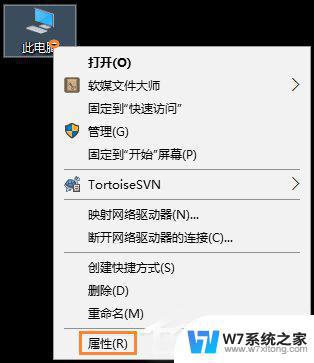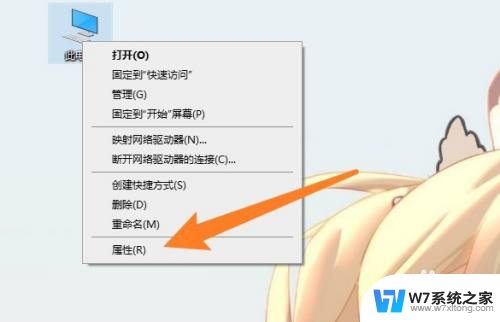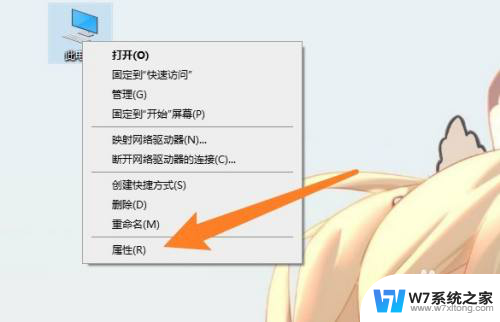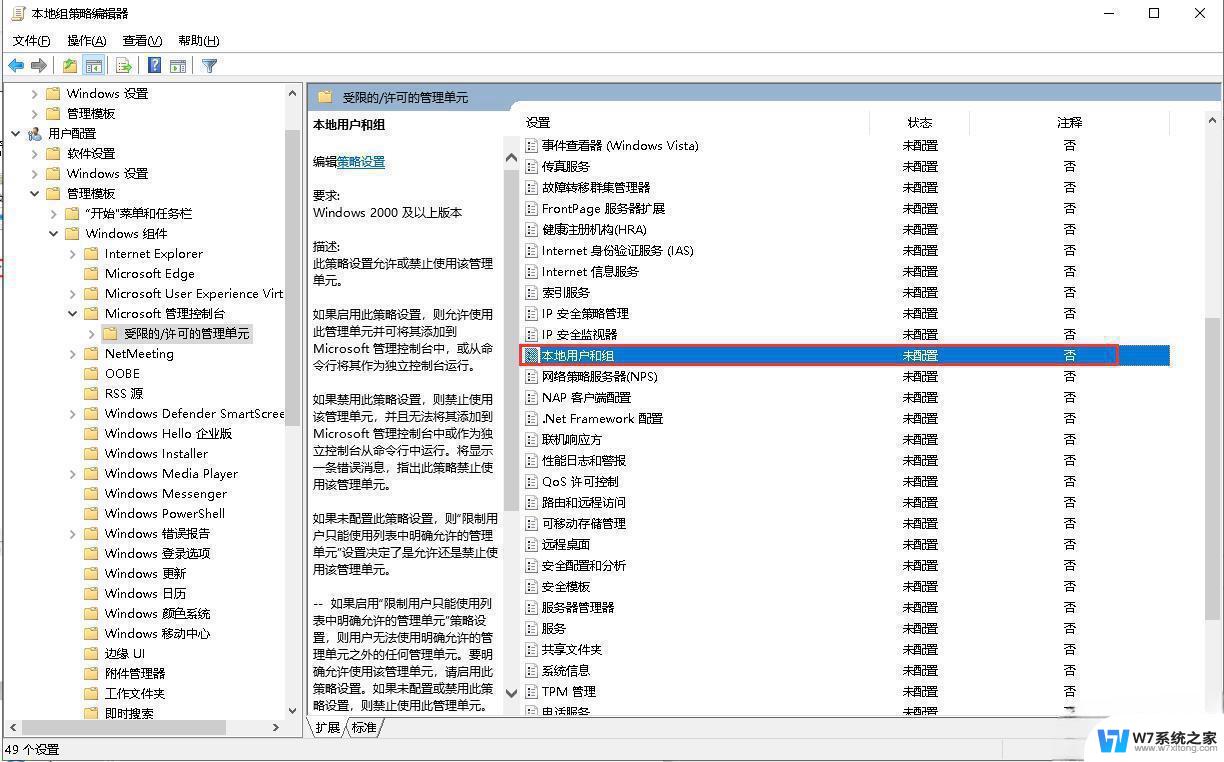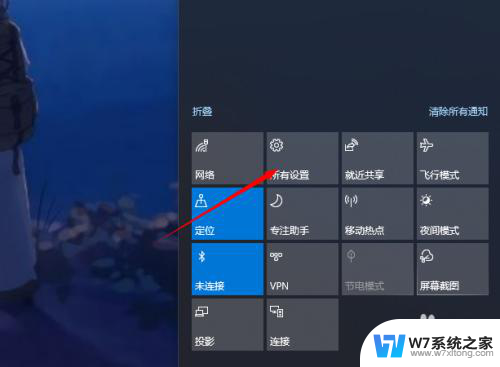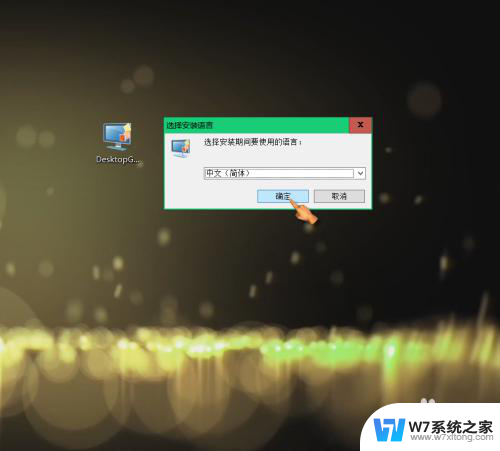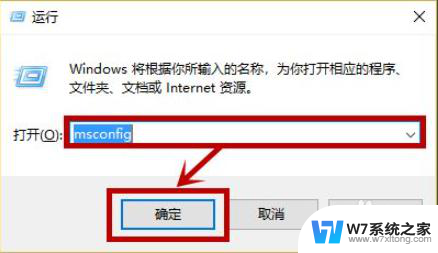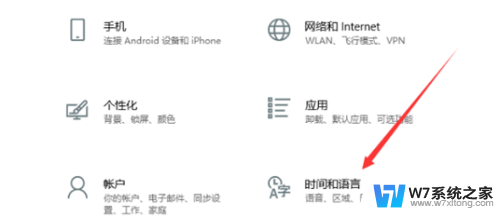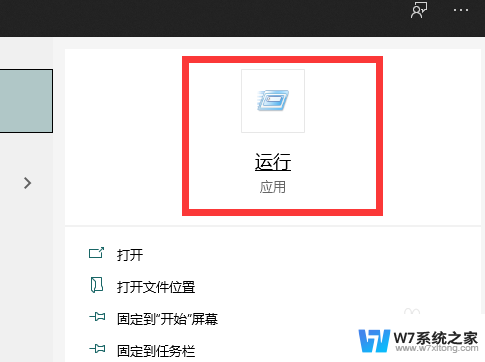电脑怎么加入工作组共享电脑 Win10系统电脑加入本地工作组的方法
在Win10系统中,将电脑加入工作组可以实现共享资源和文件的便捷操作,要实现这一功能,首先需要确保电脑连接的是本地网络,并且知道要加入的工作组名称。接着打开控制面板,点击系统和安全,进入系统选项。在计算机名、域和工作组设置中,点击更改设置,选择计算机名选项卡,然后点击更改按钮。在弹出的对话框中,选择域中的工作组,输入要加入的工作组名称,并点击确定即可完成加入工作组的操作。
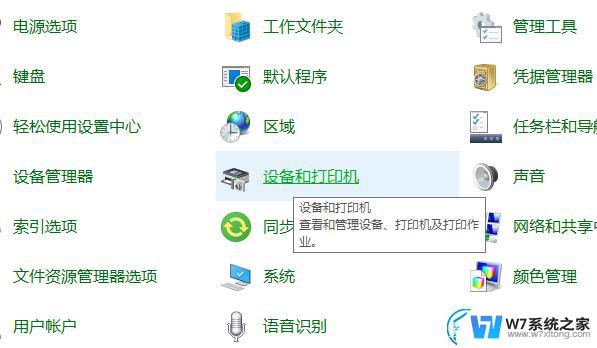
Win10加入工作组的方法
1、右键点击“此电脑”,选择属性进入系统属性界面。点击“计算机名、域和工作组设置”后面的“更改设置”。
2、在“计算机名”标签下点击“网络ID”按钮。
3、选第一项加入工作组,点击“下一步”。
4、第二项根据实际情况选择,一般选择第二项即可。点击“下一步”。
5、在“工作组”中输入工作组的名称。
6、重启后设置就会生效了,电脑进入相应的工作组。
通过上述步骤操作,我们就能让win10系统电脑加入到已有的工作组中了。是不是很简单!
以上就是电脑如何加入工作组共享电脑的全部内容,如果有不清楚的地方,用户可以按照小编的方法进行操作,希望对大家有所帮助。